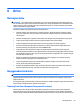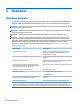User Guide - Windows 7
6. Hubungkan kabel daya (AC) dan perangkat eksternal ke komputer.
7. Hidupkan komputer.
Meningkatkan performa hard drive
Menggunakan Disk Defragmenter
Berkas pada hard drive akan terfragmentasi seiring penggunaan komputer dari waktu ke waktu. Dengan drive
yang terfragmentasi maka data pada hard drive tidak akan saling berdampingan (berangkaian), karenanya
hard drive akan bekerja lebih keras untuk mencari berkas, sehingga memperlambat kerja komputer. Disk
Defragmenter menggabungkan (atau menyusun ulang secara
sik) berkas dan folder yang terfragmentasi
pada hard drive, sehingga sistem dapat berjalan lebih esien.
CATATAN: Sebaiknya jangan jalankan Disk Defragmenter pada drive solid.
Setelah dimulai, Disk Defragmenter akan bekerja tanpa perlu diawasi. Namun, bergantung pada besar
kapasitas hard drive dan jumlah berkas yang terfragmentasi, mungkin diperlukan lebih dari satu jam untuk
menjalankan Disk Defragmenter hingga selesai.
HP menyarankan agar hard drive didefragmentasi minimal satu kali dalam sebulan. Disk Defragmenter dapat
diatur agar berjalan dalam jadwal bulanan, namun setiap saat Anda dapat menjalankannya secara manual.
Untuk menjalankan Disk Defragmenter:
1. Hubungkan komputer ke daya AC.
2. Pilih Start (Mulai) > All Programs (Semua Program) > Accessories (Aksesori) > System Tools (Alat
Sistem) > Disk Defragmenter (Pendefragmentasi Diska)
3. Klik Defragment disk (Defragmentasi diska).
CATATAN: Windows memiliki tur User Account Control (Kontrol Akun Pengguna) untuk meningkatkan
keamanan komputer. Anda mungkin akan dimintai izin atau kata sandi untuk tugas-tugas, seperti
menginstal perangkat lunak, menjalankan utilitas, atau mengubah pengaturan Windows. Lihat Bantuan
dan Dukungan. Untuk mengakses Bantuan dan Dukungan, pilih Start (Mulai) > Help and Support
(Bantuan dan Dukungan).
Untuk informasi lainnya, akses Bantuan perangkat lunak Disk Defragmenter.
Menggunakan Disk Cleanup
Disk Cleanup menelusuri hard drive mencari berkas-berkas yang tidak diperlukan untuk dihapus dengan
aman, sehingga ruang hard drive menjadi lowong dan komputer bekerja lebih esien.
Untuk menjalankan Disk Cleanup:
1. Klik Start (Mulai) > All Programs (Semua Program) > Accessories (Aksesori) > System Tools (Alat
Sistem) > Disk Cleanup (Pembersihan Diska).
2. Ikuti petunjuk pada layar.
Menggunakan HP 3D DriveGuard (hanya model tertentu)
HP 3D DriveGuard memproteksi hard drive dengan cara memarkirnya dan menghentikan permintaan data
dalam kondisi berikut:
●
Komputer dipindahkan.
●
Komputer dipindahkan dalam kondisi layar tertutup dan bekerja dengan baterai.
54 Bab 8 Drive